Samsung Galaxy smartfonunda Bixby ssenarilərini necə tənzimləmək və istifadə etmək olar
Bu məqalədə hazır smartfon ssenarilərini tənzimləmək və istifadə etmək, həmçinin öz ssenarinizi yaratmaq üçün Bixby virtual köməkçisindən necə istifadə etmək barədə ətraflı məlumatlar əldə edəcəksiniz. Məsələn, yatmağa hazırlaşarkən, Bixby mavi işıq filtrini aktivləşdirə və bununla da smartfon ekranının parlaqlığını azala bilər.
Bu funksiya bütün smartfonlarda dəstəklənir. Ətraflı məlumatlar əldə etmək üçün müvafiq modelin istifadəçi təlimatına istinad edin.
Növbəti addımlara keçməzdən əvvəl cihazınızın proqram təminatının və əlaqəli tətbiqlərin ən son versiyayadək yeniləndiyinə əmin olun:
Addım 1. Tənzimləmələr>Proqram təminatının yenilənməsi bölmələrinə daxil olun.
Addım 2. Endir və quraşdır bölməsinə basın.
Addım 3. Ekranda göstərilən təlimatlara riayət edin.
Bixby ssenarisini açmaq üçün telefonda iki fərqli üsuldan istifadə edilə bilər:
Addım 1. Tənzimləmələr > Əlavə funksiyalar açın.
Addım 2. Bixby ssenariləri seçin.
Addım 1. Sürətli çıxış panelini açın, barmaqla sol tərəfə çəkin və səhifəni çevirin.
Addım 2. Bixby ssenariləri işarəsinin üzərinə vurun və gözləyin.
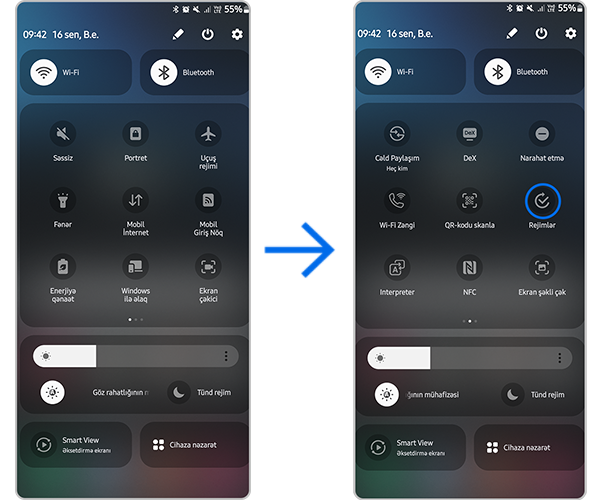
Bixby ssenarilərinə çıxışı asanlaşdırmaq üçün, işarəni smartfonun tətbiqləri ekranına əlavə edin. Bixby ssenarilərini açın, Əlavə (üç nöqtə) üzərinə vurun və Tənzimləmələr seçin. Bixby ssenarisini tətbiqlər ekranına əlavə etmək üçün qarşısındakı düymə üzərinə vurun.
Sürətli çıxış panelində "Bixby ssenariləri" işarəsi yoxdursa, "Əlavə etmək" ("üstəgəl" işarəsi) üzərinə vurmaqla onu əlavə etmək olar.
Tövsiyə olunan Bixby ssenarilərini tənzimləmək üçün aşağıdakı təlimatlara riayət edin.
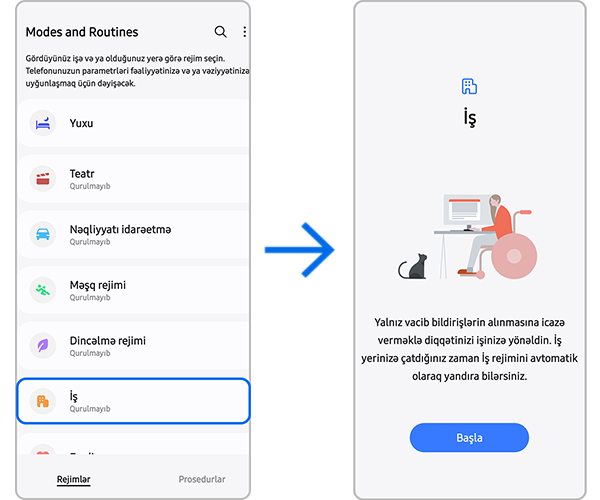
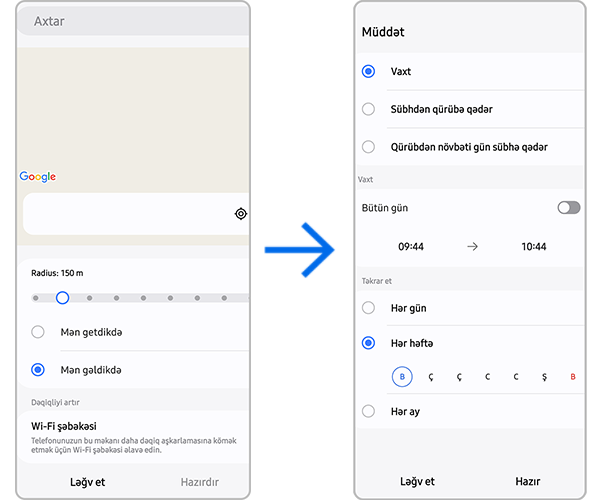
Bixby ssenarilərini yaratmaq üçün aşağıdakı təlimatlara əməl edin.
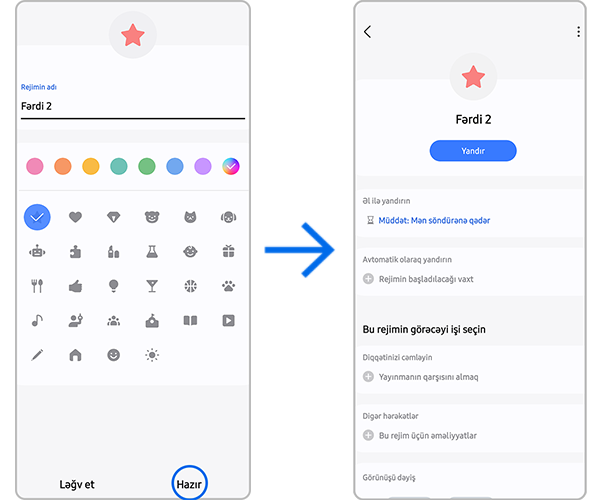
“Hazırdır” düyməsi aktiv deyilsə, bu o deməkdir ki, “Əgər” siyahısındakı hər hansı şərtdə dəyər təyin edilməyib.
Nəzərə alın ki, ssenari yalnız bütün göstərilən şərtlər eyni vaxtda yerinə yetirildikdə aktivləşəcək.
Göstərilən şərtlərdən biri belə yerinə yetirilmədikdə ssenari avtomatik olaraq dayandırılır. Lakin sonradan bütün şərtlər yenidən yerinə yetirilərsə, ssenari avtomatik olaraq yenidən işə salınır.
Ssenarini deaktiv etmək üçün aşağıdakı addımları yerinə yetirin:
Bloklama ekranında ssenarini deaktiv etmək üçün bildirişdə "Dayandır" üzərinə vurun (bloklama ekranında ssenarilər haqqında bildirişlər tənzimlənibsə). Bundan əlavə "Bixby Ssenarilə"rində Mənim Ssenarilərim" bölməsində onu aktiv və ya deaktiv edə bilərsiniz.
Qeyd:
Bixby Ssenarilərinin əlçatanlığı, habelə ekran görüntüləri və menyu cihazınızın modelindən və proqram təminatı versiyasından asılı olaraq dəyişir.
Şərhiniz üçün təşəkkür edirik!
Bütün sualları cavablandırın.